文档中如何添加计算器工具
来源:网络收集 点击: 时间:2024-05-20【导读】:
在word文档中,我们经常会输入一些公式,但是呢,这些公式无法像excel表格一样,无法实现自动计算。那么有没有办法更快速的再word中直接进行计算结果呢?哈哈,当然有,下面介绍如何在word中添加计算器功能。一、添加“计算器工具1/8分步阅读 2/8
2/8 3/8
3/8 4/8
4/8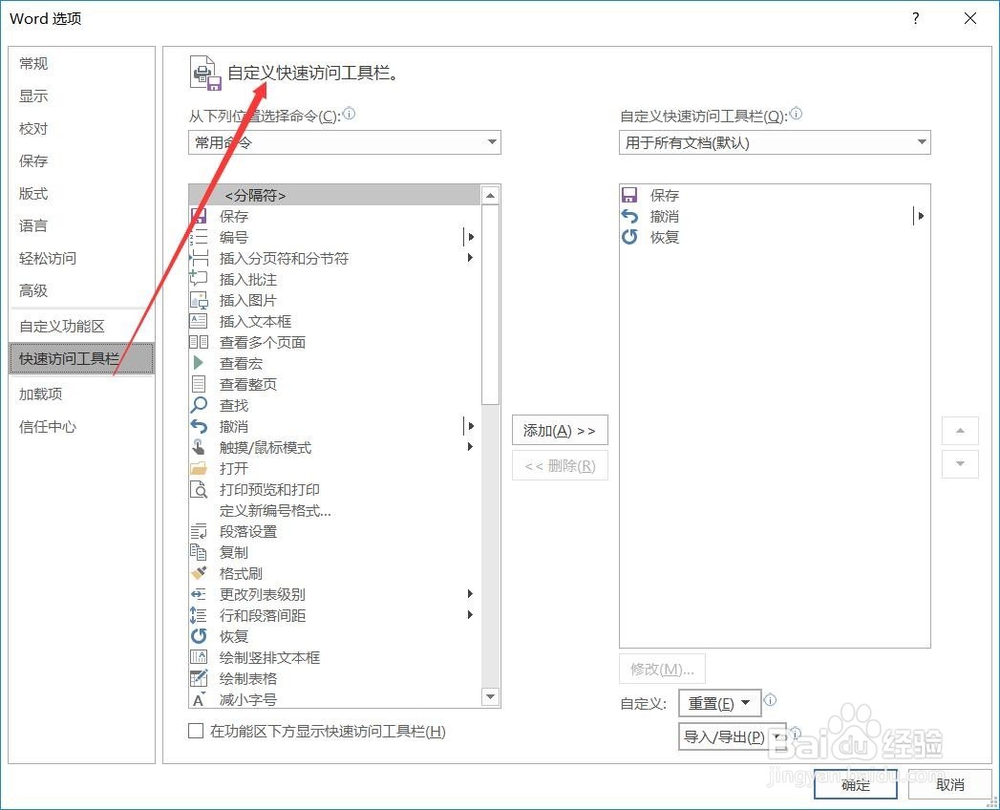 5/8
5/8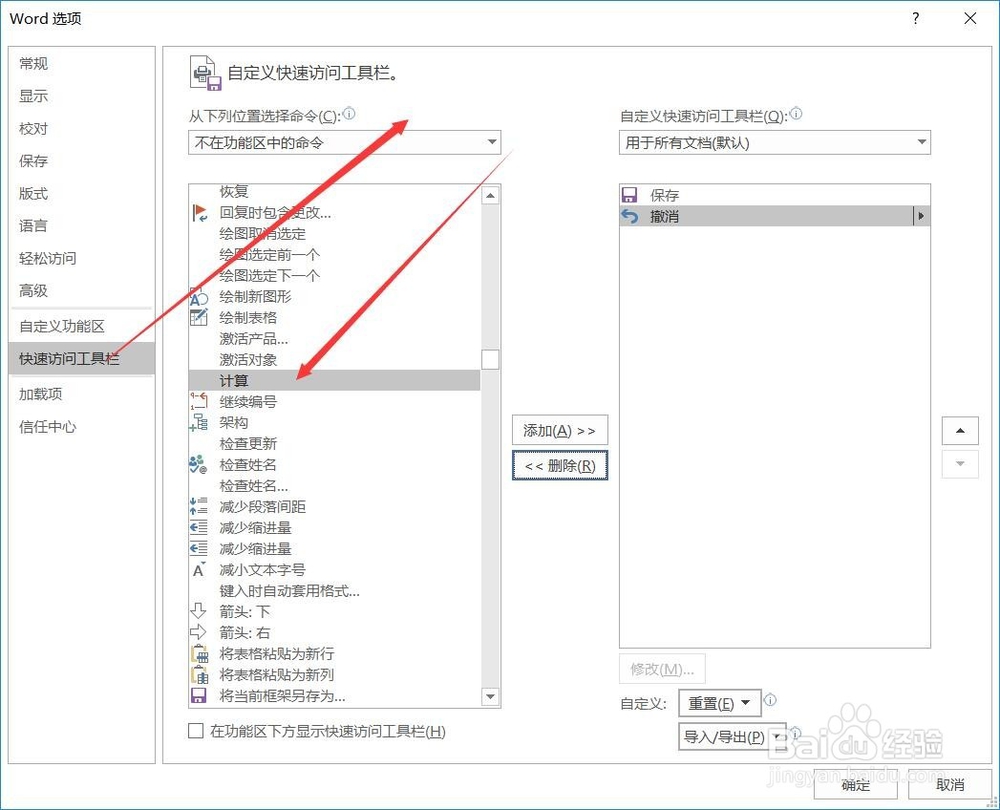 6/8
6/8 7/8
7/8 8/8
8/8 二、功能演示1/3
二、功能演示1/3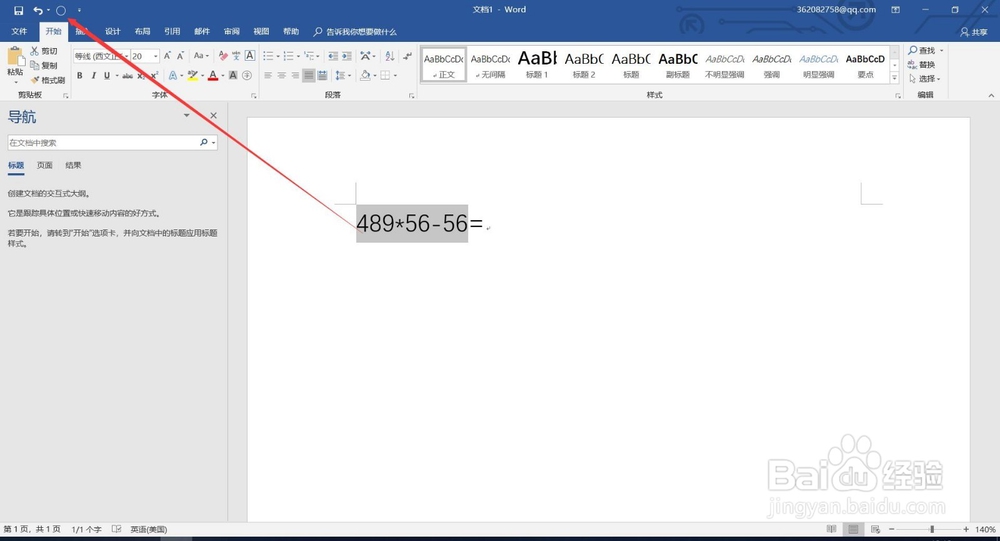 2/3
2/3 3/3
3/3 软件计算WORD计算器公式计算
软件计算WORD计算器公式计算
1.如下图,是一个公式,怎么快速计算得到结果呢?
 2/8
2/82.在左上角工具栏找到“文件”,打开
 3/8
3/83.打开“文件”菜单后,在弹出的菜散块荡单栏中找到菜单栏“选项”
 4/8
4/84.点击“菜单”栏后译驾,进入“word选项”对话框中。我们在对话框左侧找到“快速访问工具栏”
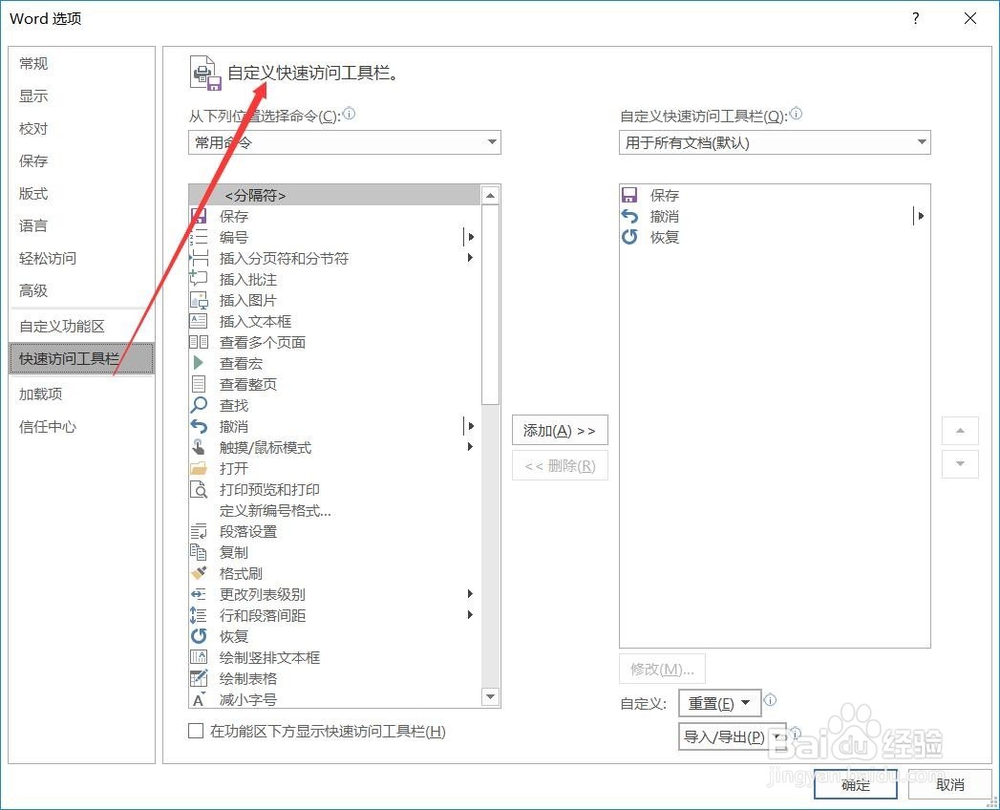 5/8
5/85.我们选择“不在功能区中的命令”,找到“计算”,没错,这就是计算器
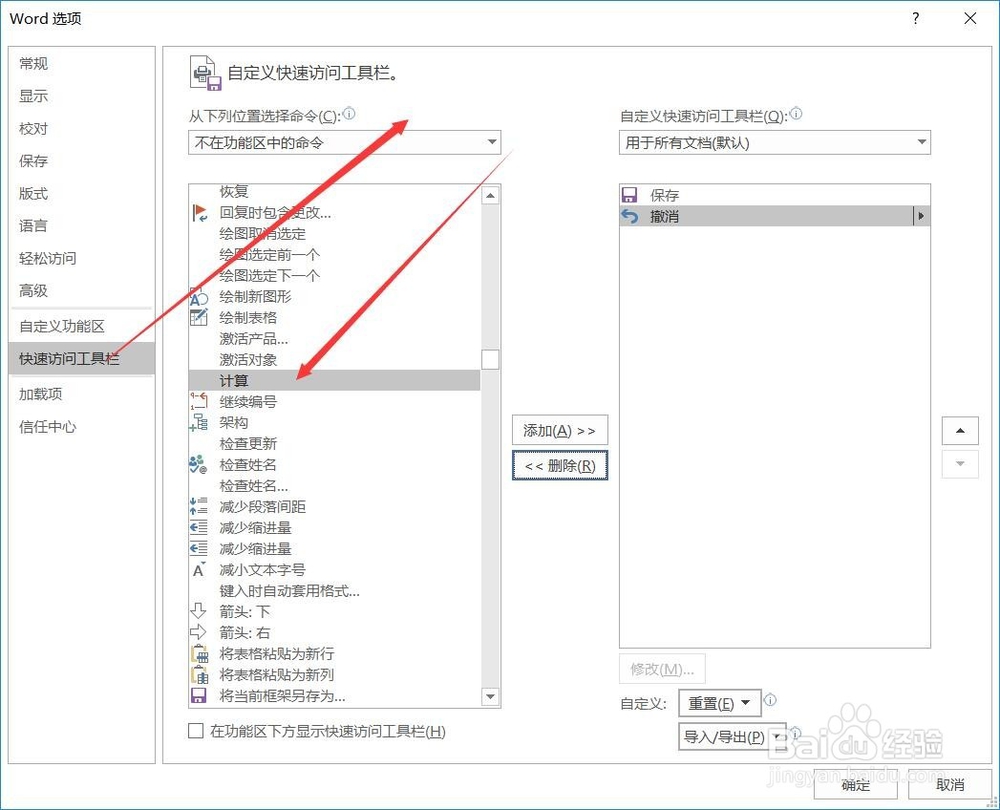 6/8
6/86.选择“计算”功能后,双击该功能或者点击添加,即可将该“计算”功能添加到“自定义快速访问工具栏”中
 7/8
7/87.点击“确定”后,陵胳工具即添加完成。
 8/8
8/88.添加完成后,在左上角即可看到添加的“计算”快捷工具栏。
 二、功能演示1/3
二、功能演示1/31.选择需要计算的公式,点击“计算”按钮
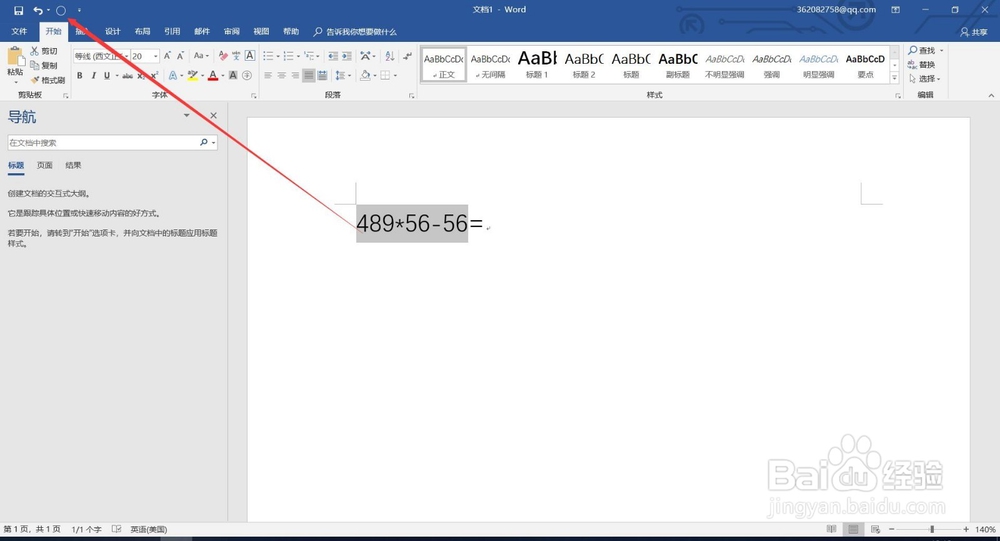 2/3
2/32.点击“计算”后,计算结果在左下角,会提示:计算结果是:……
 3/3
3/33.可以直接用ctrl + V快捷键粘贴结果。
 软件计算WORD计算器公式计算
软件计算WORD计算器公式计算 版权声明:
1、本文系转载,版权归原作者所有,旨在传递信息,不代表看本站的观点和立场。
2、本站仅提供信息发布平台,不承担相关法律责任。
3、若侵犯您的版权或隐私,请联系本站管理员删除。
4、文章链接:http://www.1haoku.cn/art_811162.html
上一篇:星露谷物语蝙蝠哪里多
下一篇:Blender在哪可以找到球形空物体
 订阅
订阅